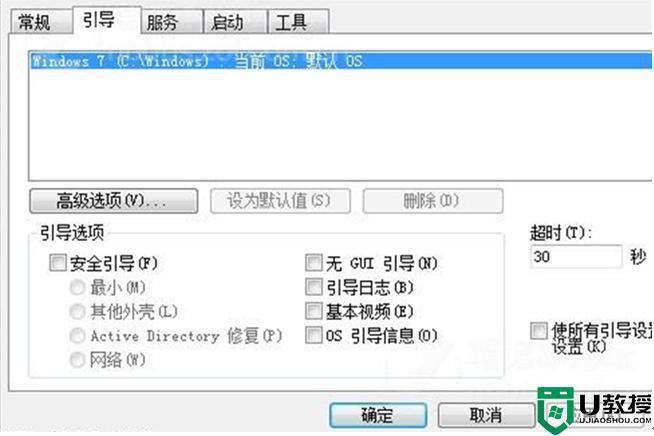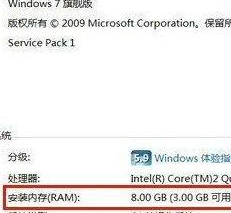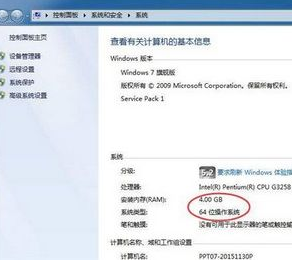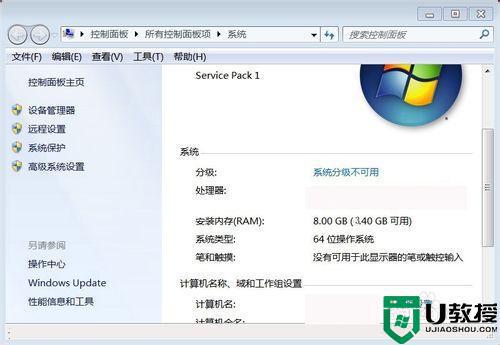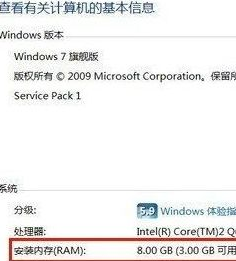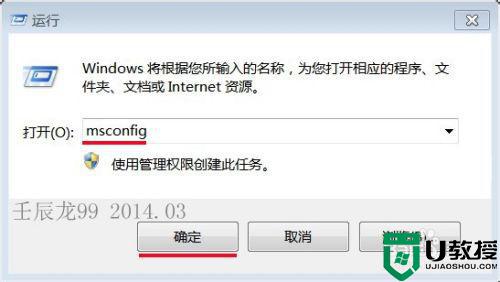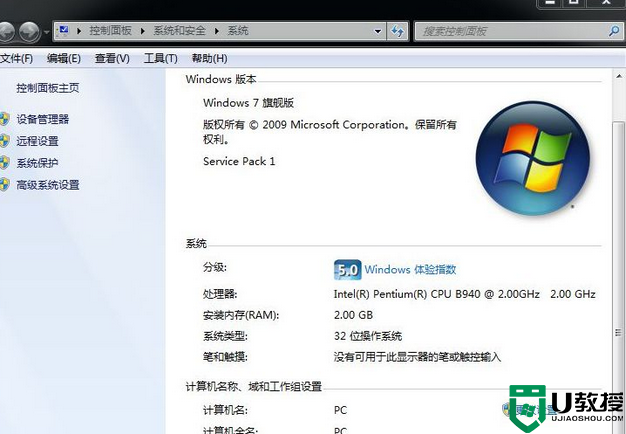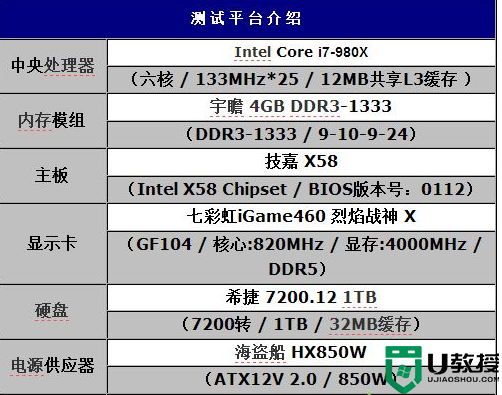4g内存在win7 32位系统中显示2g可用的解决步骤
近日有不少win7 32位系统用户到本站咨询这样一个问题,就是自己是4g内存,可是去显示只有2g可用,不知道遇到这样的问题是怎么回事,经过分析是因为win7 32位的系统识别不了4g内存,但是理论上可以识别3.25G的内存,使用集成显卡的话识别就会更低,为此,跟随小编的步伐来看看4g内存在win7 32位系统中显示2g可用的解决步骤。
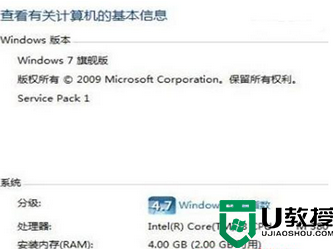
具体步骤如下:
1、按“WIN+R”打开“运行”窗口,输入“msconfig”命令后按回车打开“系统配置”窗口;
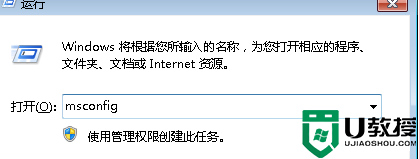
2、在弹出来的“系统配置”中,切换到“引导”选项卡,然后点击“高级选项”按钮;
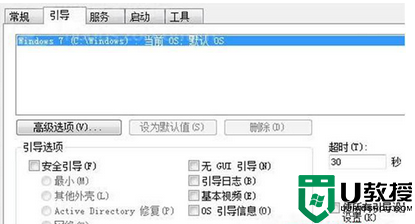
3、在弹出来的引导高级选项窗口,取消勾选“最大内存”,之后点击确定关闭;
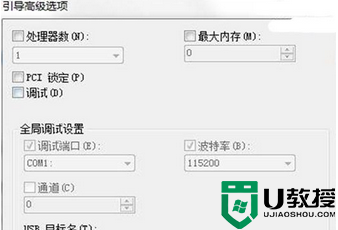
4、重启计算机即可生效,一般就可变成3.25G了,如果依然还是没有恢复到3.25G(不是集成显卡前提下),那么直接再步骤3中勾选“最大内存”,设置成3.25G,即3328M,但是如果想更好地使用4G内存,那么这里建议请使用64位win7操作系统(理论上4G内存支持3.8G)。
上述给大家讲解的就是4g内存在win7 32位系统中显示2g可用的解决步骤,有遇到相同情况的用户们可以学习上面的方法来进行解决吧。